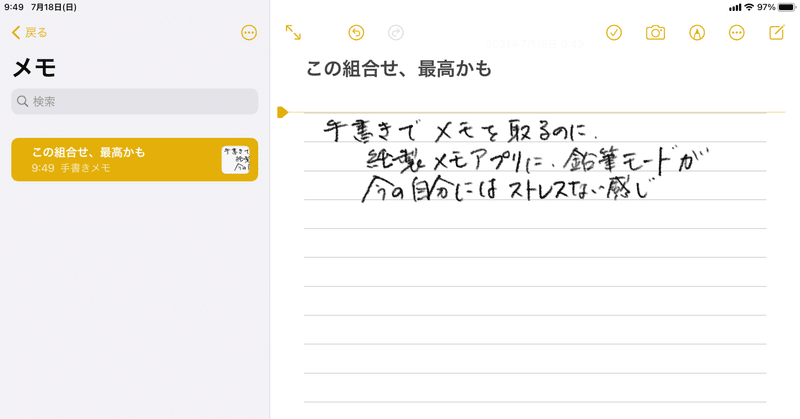
20210718 iPadのメモアプリに手書きメモを書く・・・紙と鉛筆の様な感覚は感動的
なんだか、ここ数日もったいない気分でいっぱいになっている。
何で、この組み合わせをこれまで試してこなかったのか。
そんな気持ちでいっぱい。
iPadとAppleペンシルの組み合わせの問題点
自分が使っているiPadは、iPadAir3。
2019年の正月セールで購入した。
iPadはこれで3台目。
初めてAppleペンシルを使うことが出来る機種だった。
なので、喜び勇んですぐさまAppleペンシルを購入。
最初は、手書きでどんどんとメモが取れることに感動した。
それまでスタイラスペンで書いていた手書きメモアプリのNoteshelfにも直接どんどんと書き込むことが出来る。
ところが、画面がツルツルで書くこと自体にとてもストレスが。
そして、どうもペン先と線の書くところにずれが生じる。
上手くいかない。
アプリに関しても、Appleペンシルとの組み合わせに問題があるようなところが感じられた。
アナログの筆記具にもこだわりが・・・
自分の場合、指先の感覚がものすごく繊細なのか、ぴったりとはまる筆記具に出会うまでかなりの期間の試行錯誤があった。
今は、アナログで使うものに関しては、ほぼ組み合わせが決まっていて、それでストレスなく扱うことが出来ている。
しかし、それでも体調の変化で、若干振り幅はあったりもするけれど。
理想的な感触としては、色々な組み合わせがある。
ペンならば、万年筆でペン先が少し柔らかめの感じ。
紙とペン先がカリカリとなるタイプはダメ。
サラサラと書けないとダメ。
だから、ウォーターマンのペン先がMのものが普段使いの中心になる。
ボールペン系は、三菱のジェットストリームがピカイチ。
ゲルインキ系はゼブラのサラサ。
鉛筆は2Bでなおかつ鉛の結晶があまりとげとげしい感じではないもの。トンボと三菱だったら三菱の方がこれに当てはまる。
シャープペンシルも0.5よりは0.7や0.9。
プレスマンなどがちょうど良い。
と、まあこんな感じで、試した
まず、画面に直接書き込むことに対しての対処から
そんな自分にとって、iPadで手書きのメモを取るとなると、この感触がなんともストレスで仕方ない。
画面とAppleペンシルの間に摩擦がほとんどないために、ツルツル滑って字が上手く書けない。
どうやら、筆記具の先と紙との間の摩擦を上手く利用して字を書いているところがあるみたいだ。
そうしたことにも気付く。
ただ、このままだとイライラがどんどんとたまってくる。
そんなことで、まず画面上のツルツルした感じをなんとかしたいと思って、画面に貼り付けるシートを購入してみた。
それは、去年の4月にnoteに書いてある。
実際、このシートを使うようになってからは、ストレスがかなり減った。
ある程度の摩擦があるから。
このシートを買ったのは、「紙のような描き心地」とのうたい文句があったから。
製品にはいくつか種類があって、「ケント紙に書いたような感じ」との説明があったので、これにした。
確かに、鉛筆でケント紙に書いているような感じがする。
ちょうどそれくらいの摩擦感とペン先の抵抗感。
アプリの問題に気がつくようになってくる
ペン先の抵抗感をつかって力感をコントロールできるようになってきたら、次にものすごく気になりだしたのが筆圧と線の太さや濃さの関係性。
それまでずっと使ってきた手書きメモアプリNoteshelfというアプリだった。
しかし、これがどうもペン先で書いたものから遅れて線が描かれる。
これがストレスになって、使うのを辞めてしまった。
そこで、ネットや雑誌などで取り上げられていることの多い2種類のアプリを購入してみた。
一つは、NOTABILITY。
もう一つはGoodNotes。
どちらも使いやすい機能がたくさん入っている。
(1)NOTABILITY
NOTABILITYの魅力的な機能としては、メモと録音を同期できるところ。
これ、学生時代にこんなノートがあれば、ものすごく使えただろうなぁと思うようなもの。
実際に、これを使って打ち合わせなどのメモを取ったこともあるが、まあまあ使える。
しかし、筆圧と線の太さの関係性はやっぱりダメ。
ものすごく不自然で、アナログの筆記具で書いたものとは全然違う。
だから、これはこの機能が必要なときだけしか使わなくなってしまった。
(2)GoodNotes
なので必然的に多く使っているのは、GoodNotes。
リハビリでのワークシートを書いたりするのに、利用している。
このアプリを使っていて、最も良いと思う機能は手書き文字も検索できること。
手書きで書いた文字をきっちりとデジタル化して認識している。
楷書から少し崩したくらいの字ならば、ほぼ100%認識できている。
メモで書いたことで、思い出したいときに検索をすると、しっかりと探し出してくれるので、ものすごくありがたい。
筆圧とペン先の問題も、「ボールペン」を選べばそれなり。
それでもギリギリ及第点という感じ。
細かい字を書きたいときに、ノートの一部分を拡大して、ペン先を補足してと機能を組み合わせて使えば、書き込むことが出来る。
しかし、この機能の組み合わせの状態になると、若干ペン先をなぞったところとは少しずれたところに線が描かれることがある。
この辺は、センサーの性能的にはiPadProを選んだ方が良いのかもしれない。
ただし、1ページ内にそれなりの情報量を詰め込むことが出来るので、これはこれでありがたい。
ただし、万年筆モードや筆のモードは不自然極まりない。
偶然、純正メモアプリにAppleペンシルで書いてみたら・・・
先日、クリニックのリハビリでたまたますぐさまメモを取りたい瞬間があった。
メモアプリをそのとき開いていたので、そこにAppleペンシルで書き込んでみた。
ペン先は、3種類。
ペン、蛍光マーカー、鉛筆の3種類。
使ったのは、鉛筆モード。
これが、びっくりするくらいシンプルでありながら、サラサラと書き込むことが出来る。
自分が鉛筆で紙に実際に書いているのと同じような感覚で線が描ける。
止め、はね、はらいも自由自在。
これまでこんな感じで字を書けることがiPadではなかったので、ちょっと感動した。
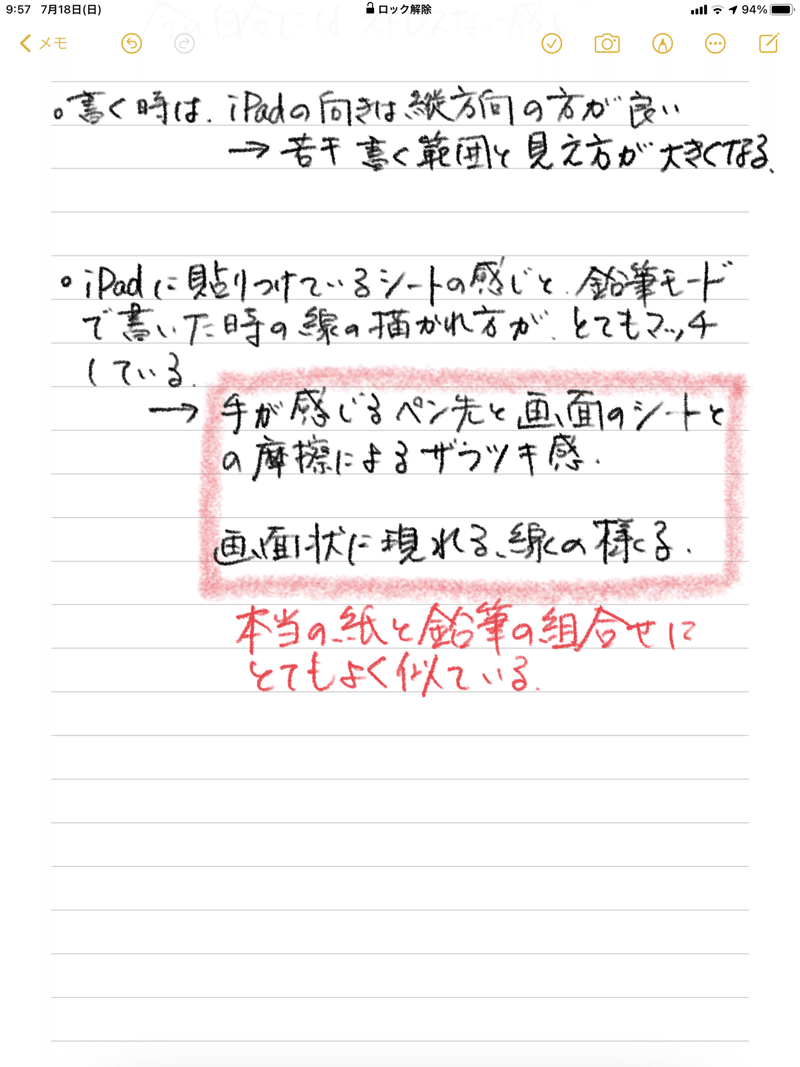
雑な字で、きれいな字ではないが、そのままアップしてみる。
こんなことも簡単にできる。
手書きモードにして、これまでのメモアプリの設定と変えたのは、字を書くときに罫線や方眼を入れること。
そうすると、字を書くときに歪んだりしない。
まあ、元々罫線があるのがうっとうしい感じもあったりするので、無地でも問題はないのだけれど。
改めて、iPadの純正メモアプリで出来ること
手書きした文字を範囲指定して、切り貼りすることも普通に出来る。
他のアプリにコピペすることも出来る。
自分の中で最大の輪転は、すぐさまiCloudで同期されるので、Macでもすぐさま見ることが出来る。
他の手書きメモアプリやノートアプリを使うと、これをするのに一手間二手間かかる。
しかし、純正メモアプリならそれがない。
ただし他のアプリに出来て、純正メモアプリに出来ないこともある。
それは、一部分を拡大して書き込むこと。
メモアプリ上では部分を拡大することが出来ない。
なので、字の大小というのはアナログのノートに字を書くのと一緒。
この辺は、他のアプリと違うところでもある。
機能を取るか、手書きするときの感触を優先するかというところに・・・
今のところ、クリニックのリハビリなどでは手書きの感覚よりも機能を優先させてNoteshelfを使い続けることになると思う。
しかしながら、そうではない部分に関しては、純正メモアプリの方がはるかにストレスがない。
デジタルメモツールやデジタルノートというのは、デジタル特有の機能の組み合わせが扱いやすいかによって選ばれるのだろうが、アナログな手書きという入力方法が出来るが故に、その制御を含めてアプリの作り込みがどうかというところも気になる。
それだけ、iPadの処理速度が速くなったからこそ出来るようになったことで、贅沢な悩みと言えば贅沢なのかもしれない。
でも、機能が上がってきたからこそ重箱の隅が気になってくるし、そこが品質のツメの部分にもなってきているのかもしれない。
しばらくは、純正メモアプリをもっと使い倒す方向性で気持ちが傾いている。
休職前も仕事で活用し始めていたことだし、さらに機能を知っていくことで出来ることを見つけられるような気がしてならない。
この記事が気に入ったらサポートをしてみませんか?
